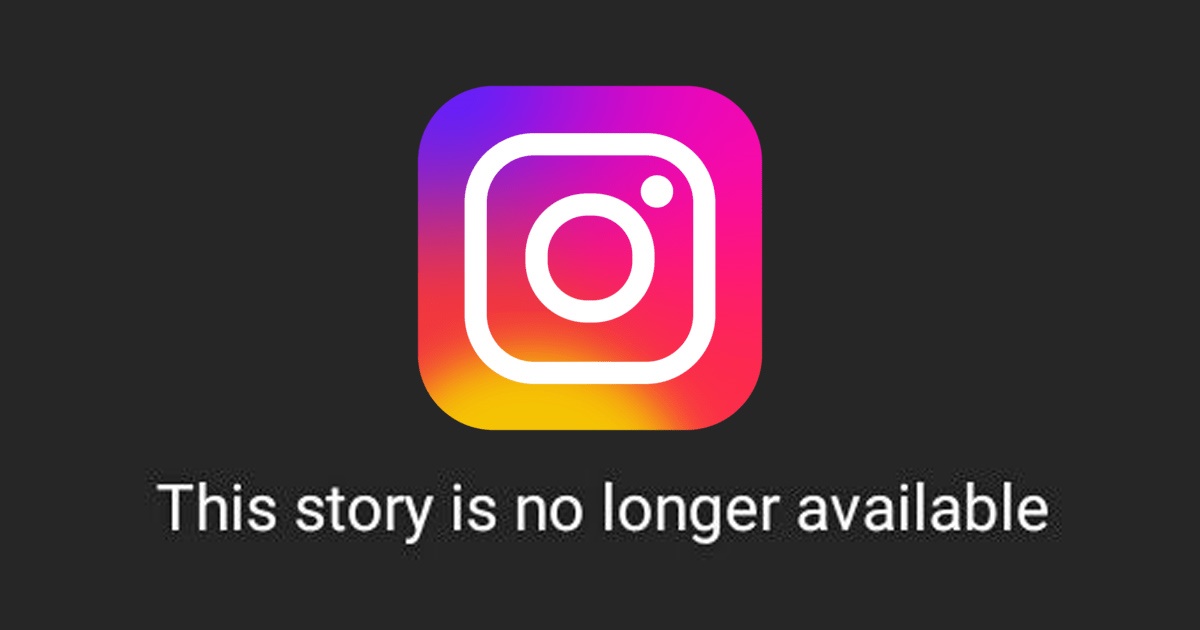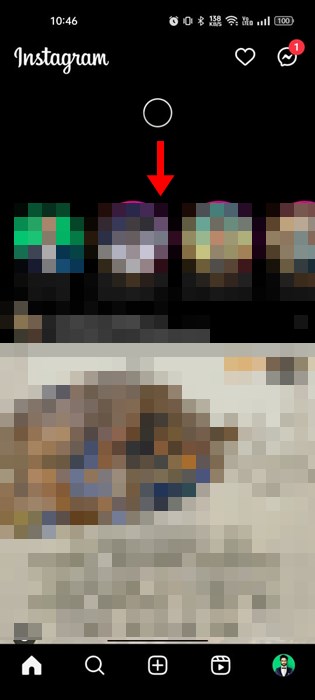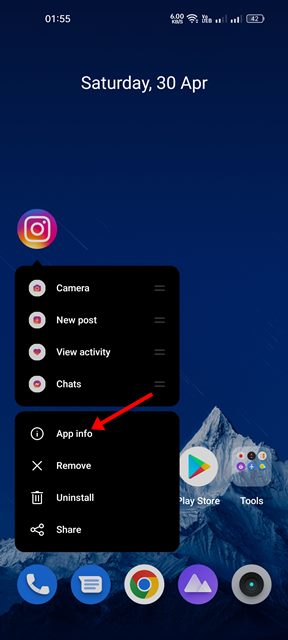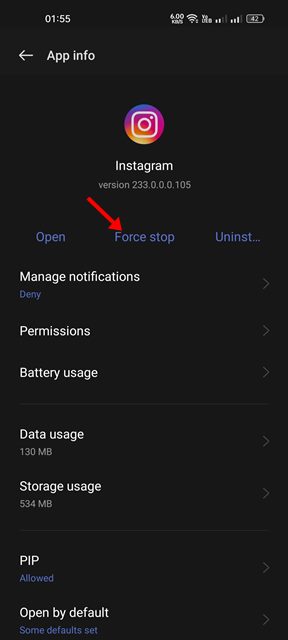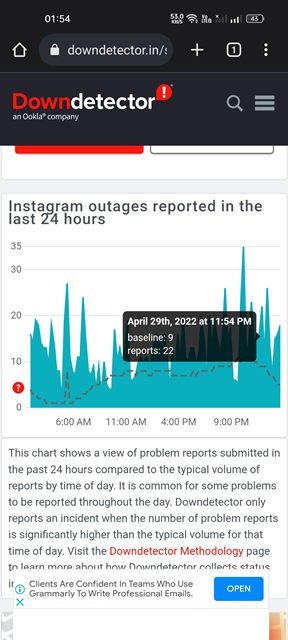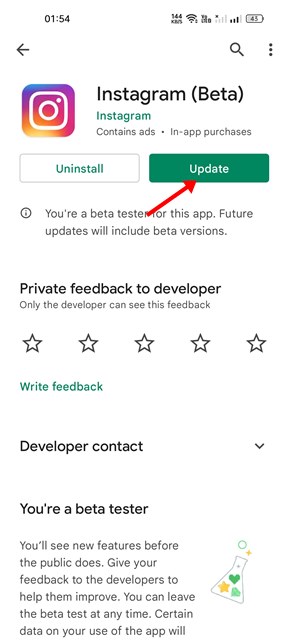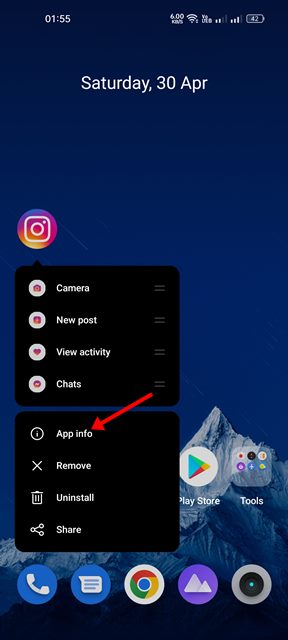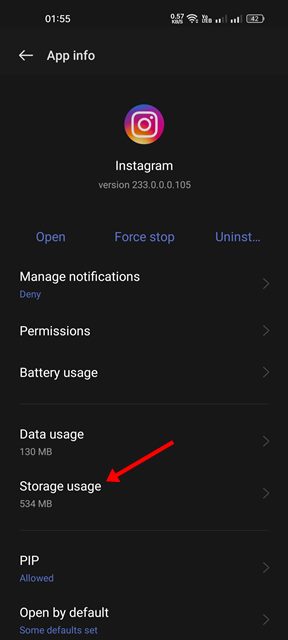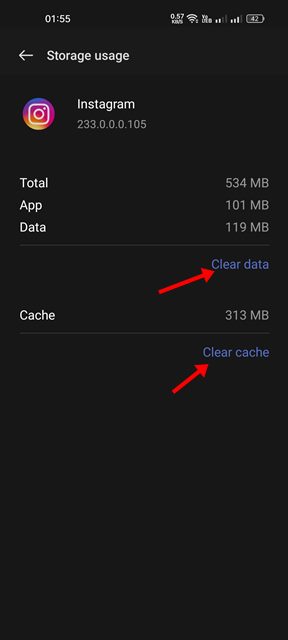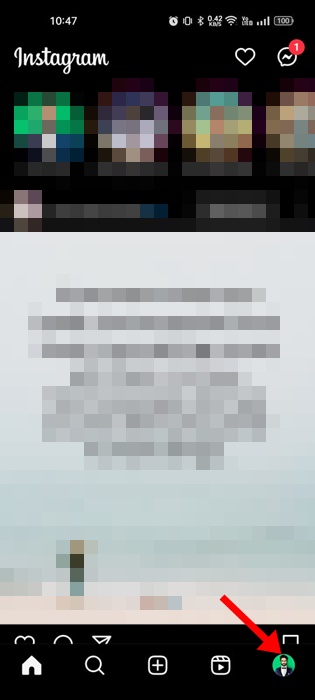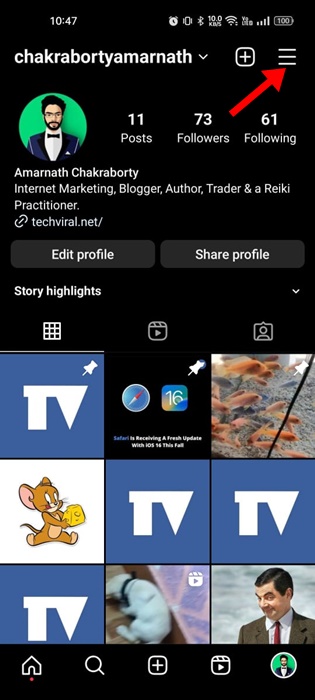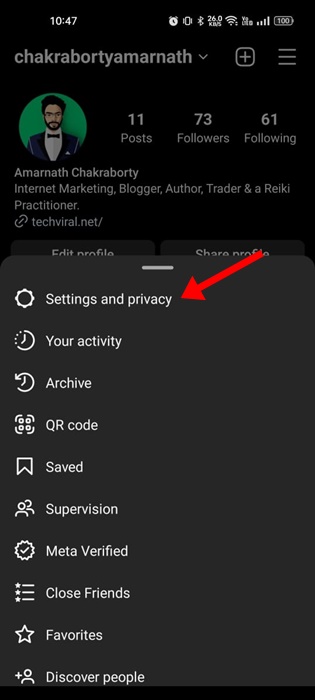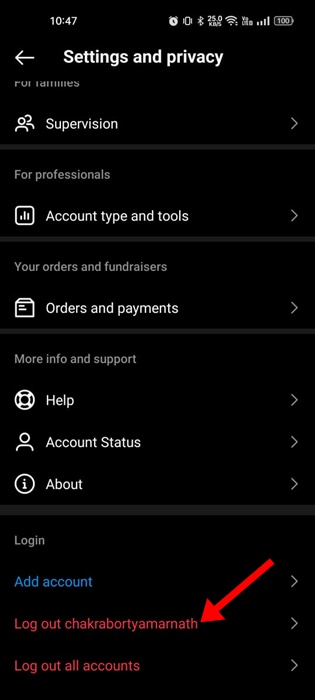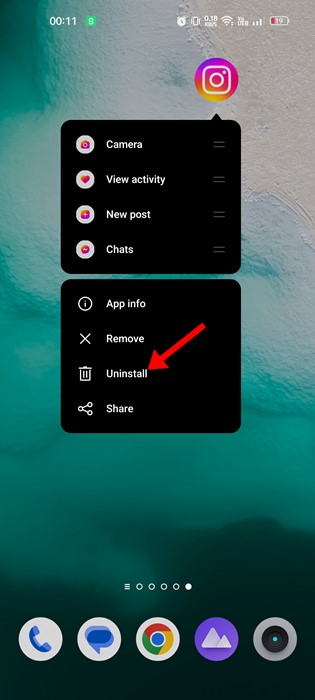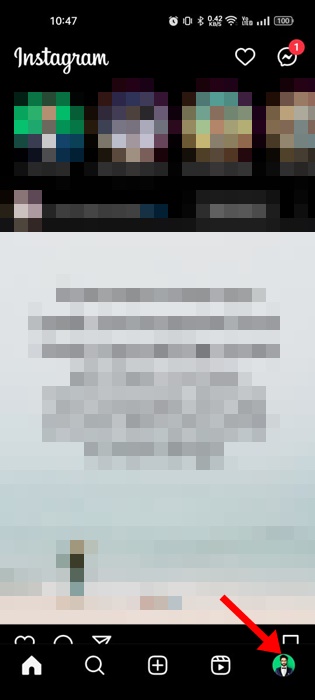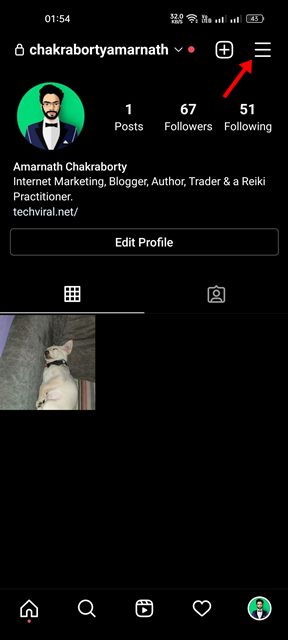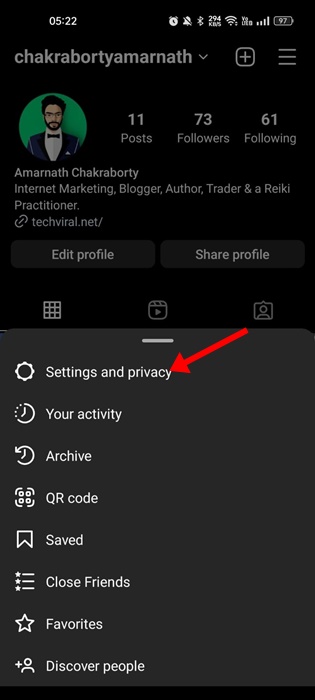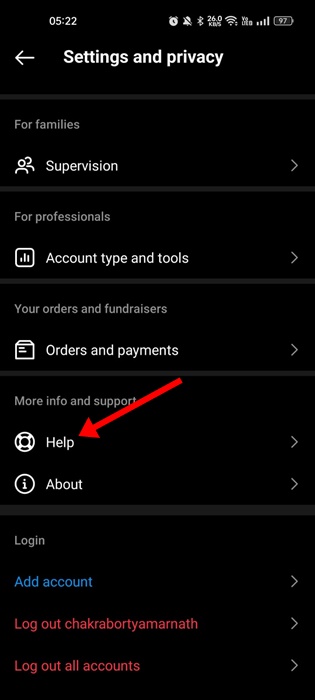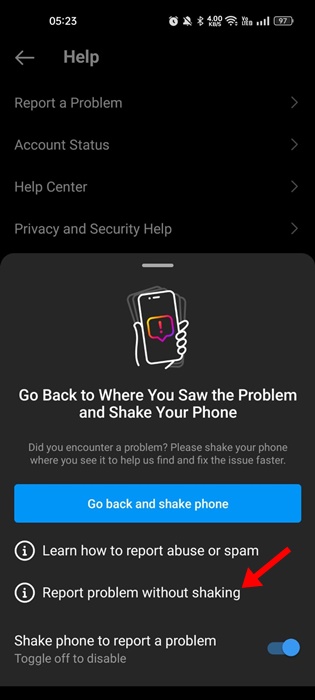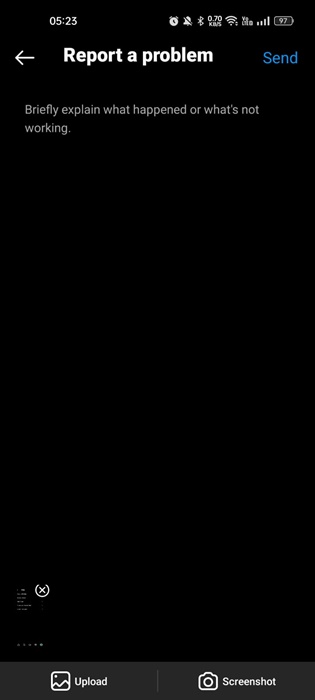Instagram также имеет функцию типа статуса WhatsApp под названием «Истории», функцию типа TikTok, известную как Reels, и многое другое. Среди всех его функций он известен прежде всего визуальным повествованием.
Instagram — это прежде всего визуальный контент; ваши подписчики будут регулярно делиться историями, роликами, фотографиями и видео в лентах и даже чаще. Однако что, если конкретная история Instagram не воспроизводится на вашем телефоне?
Содержание
- 1 Ошибка Instagram: «Эта история недоступна»
- 2 Почему появляется ошибка?
- 3 1. Снова откройте приложение Instagram
- 4 2. Обновите ленту Instagram
- 5 3. Принудительно остановите приложение Instagram
- 6 4. Проверьте, не заблокированы ли вы
- 7 5. Проверьте, не была ли деактивирована учетная запись
- 8 6. Проверьте, не отключены ли серверы Instagram
- 9 7. Обновите приложение Instagram
- 10 8. Очистите кэш и данные Instagram
- 11 9. Выйдите из системы и войдите в систему
- 12 10. Переустановите приложение Instagram
- 13 11. Сообщите о проблеме в Instagram
- 14 12. Используйте приложения Instagram Viewer
Ошибка Instagram: «Эта история недоступна»
Недавно многие пользователи жаловались на ошибку Instagram «Эта история недоступна». Когда они попытались просмотреть историю, они увидели в Instagram ошибку «Эта история недоступна».
Итак, что означает ошибка «Эта история недоступна» в истории Instagram и как ее можно исправить? Мы обсудим это в этой статье. Давайте начнем с понимания того, что на самом деле означает эта ошибка.
Почему появляется ошибка?
Вы можете столкнуться с сообщением «Эта история больше не доступна» при просмотре истории Instagram по разным причинам.
Сообщение об ошибке обычно появляется из-за нестабильного интернета; пользователь удаляет историю, личный аккаунт и т. д.
Ниже мы перечислили несколько возможных причин, вызывающих ошибку Instagram «Эта история недоступна».
- Вы не подключены к стабильному Интернету.
- Серверы Instagram не работают.
- Пользователь, поделившийся историей, деактивировал учетную запись.
- Вы заблокированы от просмотра истории пользователя.
- История уже удалена.
- Вы пытаетесь просмотреть истории частного аккаунта.
- История нарушила правила Instagram и была удалена.
Сначала нам нужно выяснить причину сообщения об ошибке, а затем попробовать выполнить действия по устранению неполадок. Вот как начать.
1. Снова откройте приложение Instagram
Первое, что вам следует сделать, если вы не можете просматривать истории Instagram, — это снова открыть само приложение.
Ошибки и сбои иногда могут препятствовать загрузке историй, что приводит к появлению этого сообщения об ошибке. Практически все виды сбоев можно устранить, перезапустив приложение.
Итак, закройте приложение Instagram из списка последних приложений, а затем снова откройте его. После этого снова просмотрите историю Instagram.
2. Обновите ленту Instagram
Если вы не обновляли ленту Instagram в течение нескольких минут, возможно, пользователь уже удалил историю, которую вы просматриваете.
Кроме того, если лента не обновляется, Instagram продолжает показывать вам публикации предыдущего сеанса.
Итак, прежде чем пробовать следующие методы, обновите ленту Instagram. Чтобы обновить ленту, удерживайте и потяните ленту сверху вниз и подождите две секунды. Публикации в ленте Instagram будут обновлены.
3. Принудительно остановите приложение Instagram
Многие пользователи Instagram утверждают, что могли устранить сообщение «Эта история недоступна», просто принудительно остановив приложение Instagram. Вот как принудительно остановить приложение Instagram на Android.
1. Нажмите значок приложения Instagram на главном экране и выберите Информация о приложении.
2. На экране «Информация о приложении» нажмите Принудительно остановить.
4. Проверьте, не заблокированы ли вы
Чтобы устранить проблему, мы попытались выполнить базовые действия по устранению неполадок. Однако, если вы по-прежнему не можете просмотреть историю Instagram, вам необходимо проверить, не заблокированы ли вы.
Вероятнее всего, владелец аккаунта по какой-то причине заблокировал вас; следовательно, вы не можете просматривать их истории из своей ленты.
Вы можете подтвердить это, проверив контент из другого аккаунта Instagram.
5. Проверьте, не была ли деактивирована учетная запись
Как упоминалось во втором методе, Instagram продолжает показывать старые публикации до тех пор, пока лента не будет обновлена. Итак, скорее всего, вы пытаетесь просмотреть историю Instagram аккаунта, который только что был деактивирован.
Возможно, владелец деактивировал аккаунт, либо он был отмечен за спам или распространение контента, нарушающего правила Instagram.
Чтобы убедиться в этом, вам необходимо проверить профиль человека, поделившегося историей. Если профиль не найден, значит, аккаунт деактивирован или вас заблокировали.
6. Проверьте, не отключены ли серверы Instagram
Если все в порядке, но вы по-прежнему получаете сообщение об ошибке «Эта история недоступна» в Instagram, рекомендуется проверить, не отключен ли Instagram.
Когда серверы Instagram не работают, большинство его функций, включая Истории, не будут работать. Вы также столкнетесь с такими проблемами, как Истории Инстаграм не работают. , черный экран Instagram и т. д.
Чтобы убедиться, что серверы Instagram работают, посетите страницу состояния сервера Instagram по адресу даундетектор .
7. Обновите приложение Instagram
Как и любая другая социальная сеть и приложение для обмена фотографиями, Instagram также экспериментирует с новыми функциями. Новые функции необходимы для поддержания интереса пользователей к приложению.
Instagram внедряет новые функции через обновления приложений. Обновления приложений также устраняют технические проблемы и сбои, мешающие Instagram работать должным образом.
Поэтому, если IG Story недоступна, вам необходимо обновить приложение Instagram из Google Play Store или iOS App Store.
8. Очистите кэш и данные Instagram
Кэш приложения Instagram очень важен, поскольку помогает приложению загружаться быстрее. Кэш также сохраняет настройки приложения в локальной памяти вашего телефона.
Однако по мере того, как файлы кэша со временем накапливаются, они приносят больше вреда, чем пользы. Следовательно, если у вас возникли определенные проблемы, например, IG Stories не загружаются или IG Story недоступна, рекомендуется очистить кеш приложения Instagram. Вот что вам нужно сделать.
1. Нажмите и удерживайте значок приложения Instagram и выберите Информация о приложении.
2. На экране информации о приложении нажмите Использование хранилища.
3. Нажмите на параметры Очистить кэш и Очистить данные в разделе «Использование хранилища».
Это приведет к очистке всего сохраненного кэша Instagram и файлов данных. После очистки кеша и данных откройте приложение и войдите в свою учетную запись.
9. Выйдите из системы и войдите в систему
Раньше пользователи Instagram сталкивались с проблемой Эта история недоступна. Это произошло из-за некоторых ошибок Instagram.
Пользователям рекомендуется выйти из системы и войти в систему, чтобы решить проблему. Хотя Instagram исправил ошибку, не позволявшую пользователям просматривать истории, кто знает, вернулась ли та же ошибка?
Поэтому лучше всего выйти из системы и войти в свою учетную запись. Вот что вам нужно сделать.
1. Откройте Instagram и нажмите на фото профиля в правом нижнем углу.
2. На экране профиля нажмите гамбургер-меню в правом верхнем углу.
3. В появившемся меню выберите Настройки и конфиденциальность.
4. В настройках прокрутите вниз и нажмите кнопку Выйти.
5. После выхода из системы снова войдите в свою учетную запись.
10. Переустановите приложение Instagram
Переустановка должна стать вашим спасением, особенно если все другие методы не могут исправить ошибку Instagram «Эта история больше не доступна».
Переустановка может исключить все, что мешает работе приложения Instagram, например ошибки, поврежденные установочные файлы, сбои, неправильные пользовательские настройки и т. д. Она также исключит такие проблемы, как Приложение Инстаграм постоянно вылетает .
Чтобы переустановить приложение Instagram, нажмите и удерживайте значок приложения Instagram на главном экране и выберите «Удалить». После удаления откройте Google Play Store и установите приложение снова.
11. Сообщите о проблеме в Instagram
Если вы считаете, что просматриваете сообщение «Эта история больше не доступна» из-за проблемы на уровне аккаунта, вы должны сообщить об этом в Instagram.
Если у вас возникла проблема, связанная с учетной записью, Instagram предпримет быстрые действия для ее устранения. Они также сообщат вам, есть ли у вашей учетной записи какие-либо ограничения. Вот как сообщить о проблеме в Instagram.
1. Откройте приложение Instagram и нажмите на фото профиля.
2. На экране профиля нажмите гамбургер-меню в правом верхнем углу.
3. Затем нажмите Настройки и Конфиденциальность.
4. На экране «Настройки и конфиденциальность» нажмите Справка.
5. На экране справки нажмите Сообщить о проблеме без встряхивания.
6. Теперь кратко объясните свою проблему и прикрепите снимок экрана с сообщением «Эта история недоступна». После этого нажмите кнопку «Отправить», чтобы отправить отчет.
12. Используйте приложения Instagram Viewer
Приложения Instagram Viewer или программы просмотра Instagram Story – это сторонние приложения, которые позволяют вам следить за аккаунтами других людей.
С помощью Зрители историй в Instagram вы можете легко проверить историю, которой поделились общедоступные профили. Большинство этих инструментов просмотра Instagram не требуют входа в свою учетную запись.
Единственным недостатком средств просмотра историй Instagram является то, что они позволяют просматривать истории только общедоступных профилей. Таким образом, если учетная запись человека является частной, большинство этих сервисов, инструментов и приложений не будут работать.
Общие методы будут работать только в том случае, если история Instagram доступна, но вы не можете их просмотреть. Эти методы должны решить проблему, и вы сможете просмотреть историю еще раз. Если вам нужна дополнительная помощь по этой теме, дайте нам знать в комментариях.